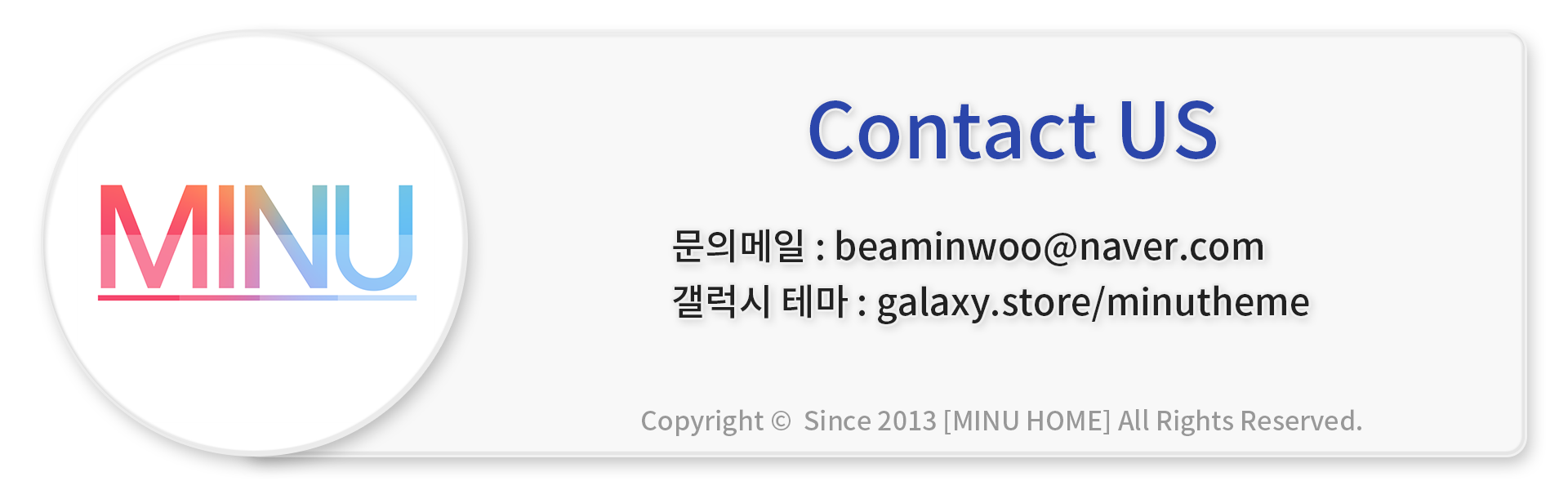원 핸드 오퍼레이션 을 활용해 뒤로가기 제스처 아이콘 지우는 방법 feat 제스처 투명화
│
*
원 핸드 오퍼레이션 을 활용해 뒤로가기 제스처 아이콘 지우는 방법 feat 제스처 투명화

One UI 6 업데이트를 진행하면서 구글의 뒤로가기 제스처 아이콘이 원형 아이콘에 화살표 형태로 변경되며 갤럭시도 동일한 뒤로가기 제스처 아이콘을 적용하고 있습니다.
근데 이전엔 화살표 제스처를 숨겨서 투명하게 할 수 있었는데, 변경된 화살표는 별도의 옵션이 없습니다.
이에 많은 분들이 질문을 해주시는 제스처 투명화 방법을 소개해드리겠습니다.
간단하게 굿락에서 제공하는 원 핸드 오퍼레이션 앱을 설치하면 다양한 제스처 애니메이션과 색상을 지정할 수 있습니다.
One Hand Operation + 다운 받기

갤럭시 사용자라면 이 원 핸드 오퍼레이션 앱을 필수적으로 사용해야합니다.
그 이유는 다양한 제스처 옵션을 지정할 수 있으며, 이용자의 니즈에 맞춰 제스처를 커스텀할 수 있습니다.
특히 총 4가지의 애니메이션과 효과를 통해 뒤로가기 제스처 효과를 수정도 할 수 있습니다.
또한 다양한 제스처 옵션을 통해 위젯을 불러오거나, 나만의 자주사용하는 앱 혹은 앱 숏컷을 통해 바로가기 제스처 등을 설정할 수 있습니다.
해당 앱은 갤럭시 스토어를 통해서 다운로드가 가능하며 One Hand Operation + 를 검색하셔서 다운로드할 수 있습니다.
뒤로가기 제스처 아이콘 지우는 방법
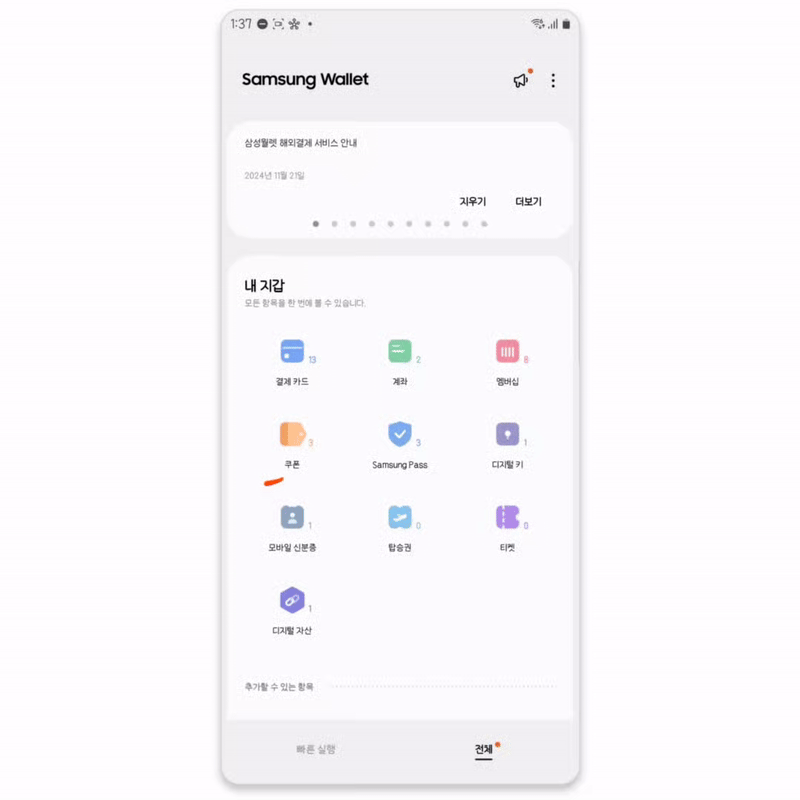
이렇게 뒤로가기 할 때 제스쳐가 나타나면서 화살표가 보이는게 보기 싫으시다면, 아래의 옵션을 따라해주세요.
먼저 원 핸드 오퍼레이션 앱을 설치하셨다면, 앱 실행을 해주세요!
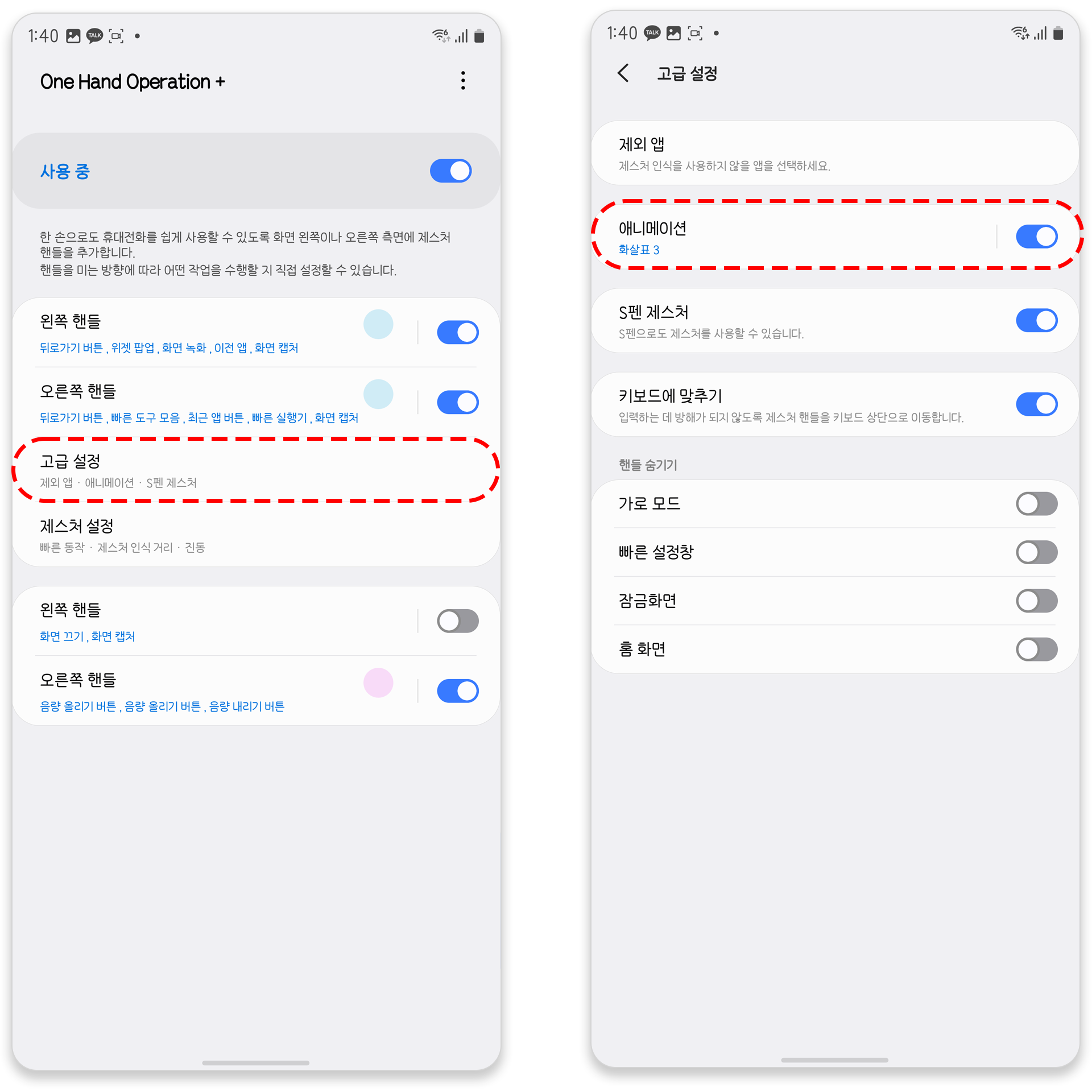
앱을 실행하면 다양한 메뉴들이 있는데 오늘은 제스처 아이콘을 지우는 방법만 알아보기 위해 빠르게 메뉴 이동을 해보겠습니다.
원 핸드 오퍼레이션 앱 실행 후 고급 설정 메뉴로 이동합니다. 이동 후 애니메이션 영역을 선택해 애니메이션 설정 메뉴로 이동해주세요.
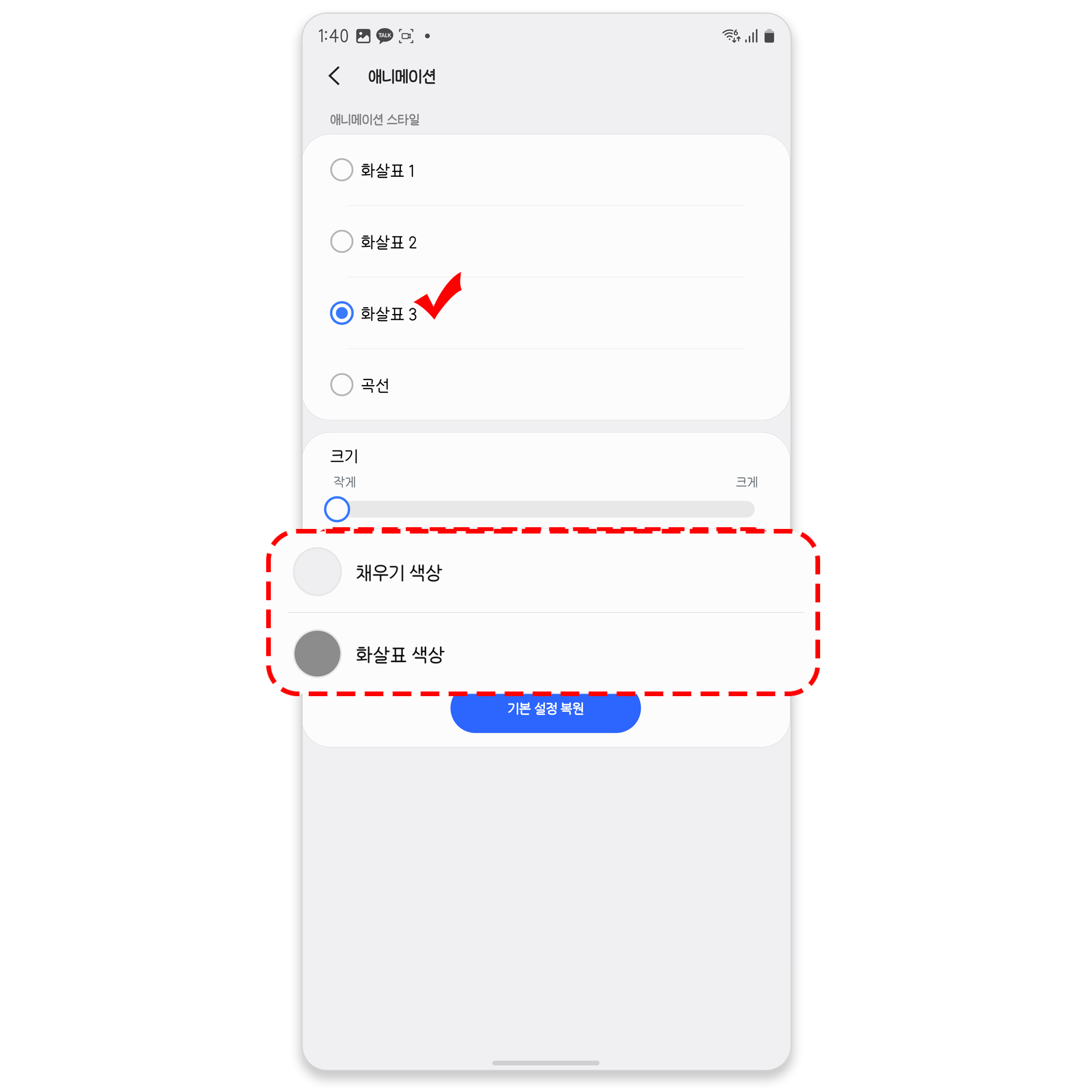
원 핸드 오퍼레이션에서는 4가지의 애니메이션 효과를 제공하고 있습니다.
각각 다양한 이용자의 니즈에 맞춰 화살표 모양이 다르며, 곡선 기능은 화면을 잡아 당기는 듯한 효과를 느낄 수 있습니다.
현재 기본적으로 적용 된 제스처와 비슷한 애니메이션은 화살표 3 이며, 여기서 채우기 색상과 화살표 색상을 커스텀할 수 있습니다.
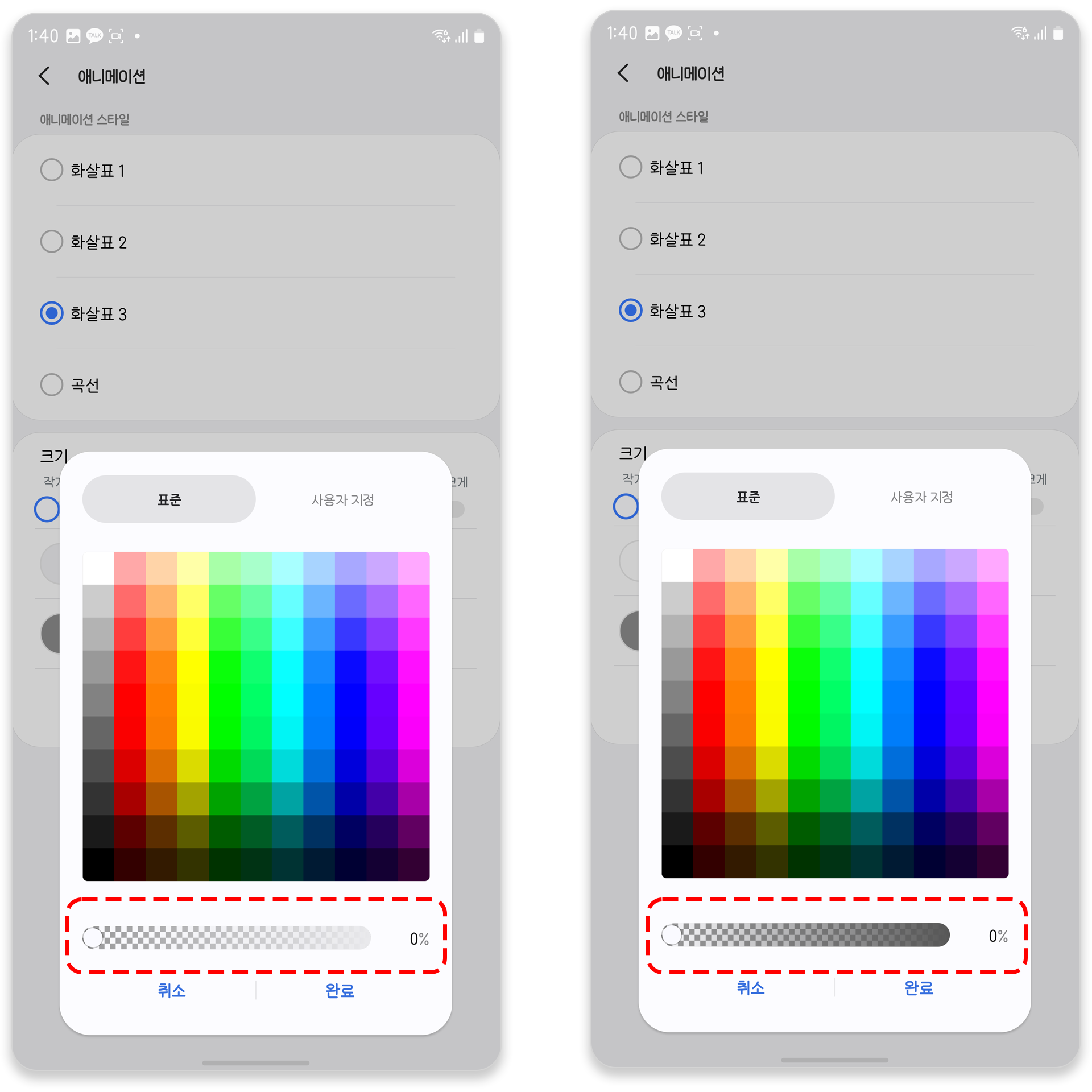
각각의 옵션을 선택하면 제스처 색상과 함께 투명도를 조절할 수 있는데 여기서 투명도를 채우기, 화살표 모두 0%로 설정해주세요.
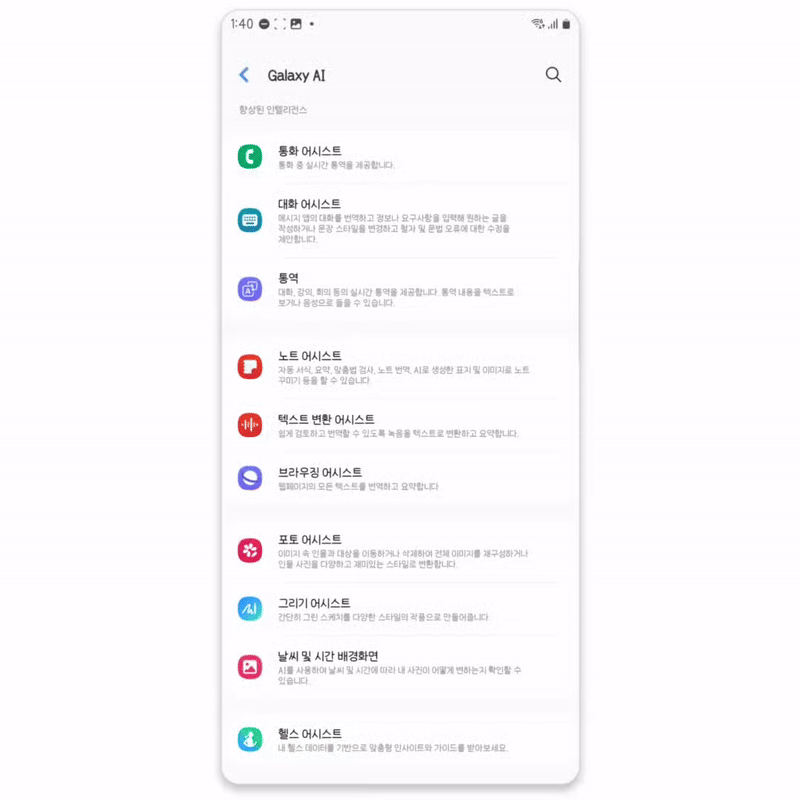
0% 설정 후 완료 를 눌러 옵션을 지정해주면, 이제 제스처를 할 때 아이콘이 투명해서 보이지 않는 것을 볼 수 있습니다.
원 핸드 오퍼레이션 앱을 통해 간단하게 제스처를 투명하게 하는 방법을 소개드렸습니다.
제스처 사용 시 화살표가 보기 싫으셨던 분들은 해당 기능을 통해 투명화 작업을 해주시고, 다양힌 기능들도 많이 있으니
앱을 한번 둘러보면서 다양힌 기능도 한번 사용해보시기를 권장드립니다.